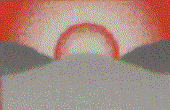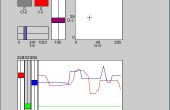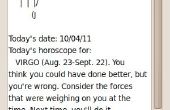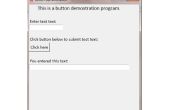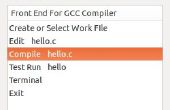Paso 8: Mostrar el Userform
Para mostrar el Userform, coloque un botón de comando en la hoja de cálculo y añadir la siguiente línea de código:
Private Sub CommandButton1_Click()
Family_Form.show
End Sub
Ahora vamos a crear el Sub UserForm_Initialize. Cuando se utiliza el método Show para el Userform, automáticamente se ejecutará este sub.
1. Abra el Editor de Visual Basic.
2. en el explorador de proyecto, haga clic en Family_Form y haga clic en ver código.
3. Seleccione Userform en la lista desplegable izquierda. Elegir la inicialización de la lista desplegable derecha.
4. Añada las siguientes líneas de código:
Private Sub UserForm_Initialize()
' Vaciar NameTextBox
NameTextBox.Value = ""
' Vaciar PhoneTextBox
PhoneTextBox.Value = ""
' Vaciar CityListBox CityListBox.Clear
' Llenar CityListBox
Con CityListBox
. AddItem "Kochi"
. AddItem "Mumbai"
. AddItem "Delhi"
. AddItem "Agartala"
. AddItem "Agra"
. AddItem "Agumbe"
. AddItem "Ahmedabad"
. AddItem "Aizawl"
' usted puede agregar otras ciudades aquí
Terminar con
' Vaciar StatusComboBox
StatusComboBox.Clear
' Llenar StatusComboBox
Con StatusComboBox
. AddItem "Clase baja"
. AddItem "Clase media"
. AddItem "Clase alta"
Terminar con
' Desactivar DataCheckBoxes
' No establecer ningún coche como defecto
CarOptionButton2.Value = True
' Vaciar los miembros
Members.Value = ""
' Establecer el foco en nombre
Cuadro de texto NameTextBox.SetFocus
End Sub